Siri na Macu
Możesz aktywować Siri na MacBooku Air swoim głosem oraz używać Siri do wielu zadań. Na przykład, możesz planować spotkania, zmieniać ustawienia, uzyskiwać odpowiedzi, wysyłać wiadomości, wykonywać połączenia oraz dodawać rzeczy do swojego kalendarza. Siri może znajdować drogę („How do I get home from here?”), dostarczać informacji („How high is Mount Whitney?”), wykonywać podstawowe czynności („Create a new grocery list”) i nie tylko.
Jeśli włączysz opcję Reaguj na „Hey Siri” w ustawieniach Siri, możesz używać Siri, mówiąc „Hey Siri” oraz od razu dodając swoje polecenie.
Uwaga: Aby móc korzystać z Siri, Twój Mac musi być połączony z Internetem. Dostępność Siri zależy od języka i regionu. Oferowane funkcje zależą od regionu.
Włączanie i wywoływanie Siri Otwórz Ustawienia systemowe, kliknij w Siri i Spotlight na pasku bocznym, a następnie wybierz żądane opcje. Jeśli funkcja Siri została włączona podczas konfigurowania komputera, naciśnij i przytrzymaj klawisze Dyktowanie/Siri (F5) ![]() , aby otworzyć Siri. Możesz również kliknąć w Siri i Spotlight w Ustawieniach systemowych, a następnie zaznaczone Poproś Siri. Możesz także konfigurować inne ustawienia Siri, takie jak język i głos oraz określić, czy ikona Siri ma być wyświetlana na pasku menu.
, aby otworzyć Siri. Możesz również kliknąć w Siri i Spotlight w Ustawieniach systemowych, a następnie zaznaczone Poproś Siri. Możesz także konfigurować inne ustawienia Siri, takie jak język i głos oraz określić, czy ikona Siri ma być wyświetlana na pasku menu.
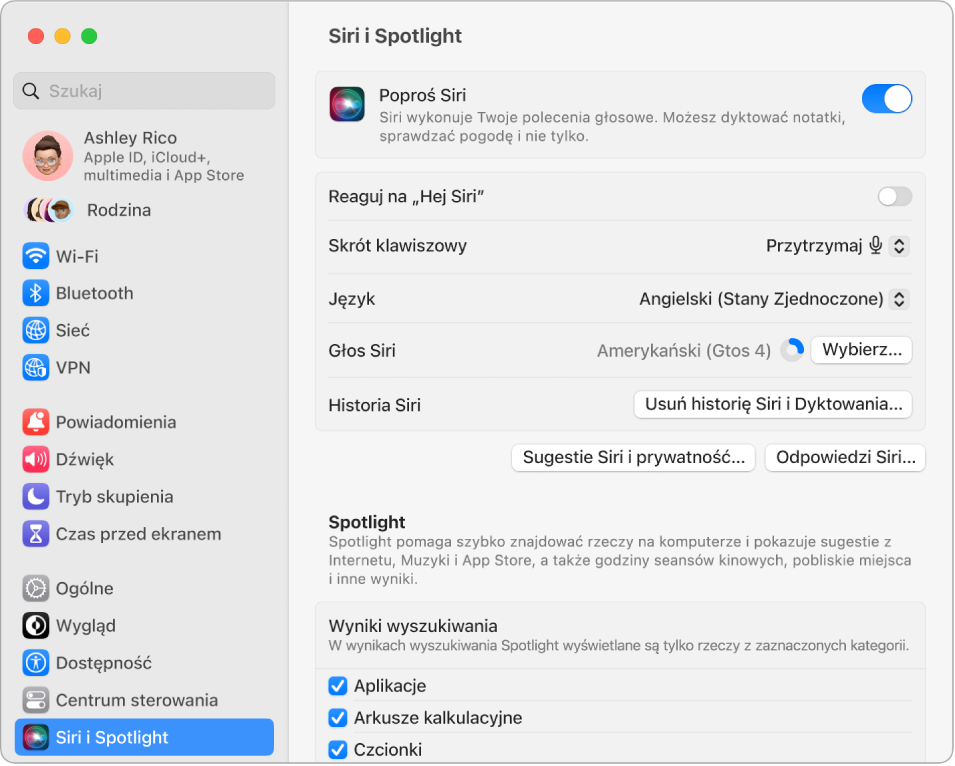
Porada: Możesz dodać ikonę Siri do paska menu, zaznaczając tę opcję w ustawieniach centrum sterowania. Następnie kliknij w ikonę Siri ![]() , aby użyć Siri.
, aby użyć Siri.
Hej Siri Na MacBooku Air możesz po prostu powiedzieć „Hej Siri”, aby uzyskać odpowiedzi na swoje żądania. Aby włączyć tę opcję w ustawieniach Siri w Ustawieniach systemowych, kliknij w Nasłuchuj „Hej, Siri”, a następnie powiedz kilka poleceń Siri w odpowiedzi na monit.
Dla wygody instrukcja „Hej Siri” nie zareaguje, gdy pokrywa MacBook Air jest zamknięta. Jeśli pokrywa jest zamknięta, oraz do komputera jest podłączony wyświetlacz zewnętrzny, możesz wywoływać Siri z ikony na pasku menu.
Porada: Aby poznać inne polecenia, które Siri rozumie, możesz w dowolnym momencie powiedzieć „What can you do”, kliknąć w przycisk pomocy w oknie Siri, lub zapoznać się z artykułem Wsparcia Apple What can I ask Siri?.
Odtwarzanie muzyki Wystarczy powiedzieć „Play some music” a Siri zrobi resztę. Możesz nawet powiedzieć do Siri: „Play the top song from March 1991”.
Przeciąganie i upuszczanie Możesz przeciągać i upuszczać obrazy oraz miejsca z okna Siri do wiadomości email, wiadomości tekstowej lub dokumentu. Możesz także kopiować i wklejać tekst.
Zmienianie głosu Kliknij w Siri i Spotlight w Ustawieniach systemowych, a następnie wybierz żądaną opcję z menu Głos Siri.
W tym podręczniku znajdziesz wiele sugestii poleceń rozpoznawanych przez Siri. Wyglądają one tak:
Poproś Siri. Powiedz na przykład:
„Show me my reminders”.
„What time is it in Paris?”
Więcej informacji Zobacz: Używanie Siri na Macu w Podręczniku użytkownika macOS.